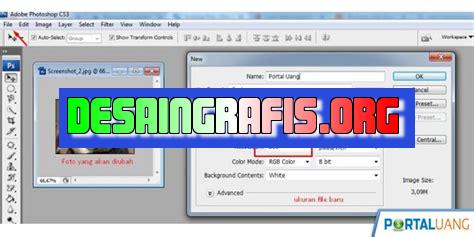
Cara mengecilkan ukuran canvas di PS: Pilih menu Image – Canvas Size, ubah dimensi ukuran sesuai keinginan, lalu klik OK.
Berita teknologi terbaru! Apakah kamu seorang desainer grafis yang sering menggunakan Photoshop untuk membuat karya seni? Jika iya, maka kamu harus tahu cara mengecilkan ukuran canvas di PS ini agar bisa menghemat ruang penyimpanan pada komputermu. Dalam artikel ini, kami akan memberikan tutorial lengkap tentang bagaimana cara melakukan hal tersebut.
Pertama-tama, kamu perlu membuka dokumen atau file yang ingin diubah ukurannya. Setelah itu, kamu bisa masuk ke menu Image dan pilih Canvas Size. Tidak hanya itu, ada beberapa trik lainnya yang dapat membantumu dalam mengatur ukuran canvas dengan cepat dan mudah. Misalnya, menggunakan shortcut keyboard atau mengatur resolusi gambar secara manual.
Tidak perlu khawatir jika kamu masih merasa kesulitan, karena kami akan menjelaskan dengan detail setiap langkah-langkahnya. Dengan mempraktekkan tutorial ini, kamu akan lebih efisien dan produktif dalam bekerja dengan aplikasi Photoshop. Jadi, jangan lewatkan kesempatan untuk belajar cara mengecilkan ukuran canvas di PS!
Cara Mengecilkan Ukuran Canvas di PS
Pengenalan
Adobe Photoshop (PS) adalah salah satu software editing foto dan gambar yang paling populer. Saat mengedit gambar, Anda mungkin ingin mengubah ukuran canvas untuk membuatnya lebih kecil atau memperkecil area yang tidak perlu. Dalam artikel ini, kami akan membahas cara mengecilkan ukuran canvas di PS.
Step-by-Step
1. Buka dokumen yang ingin Anda edit di PS.2. Pilih alat Crop pada panel alat di sebelah kiri layar.3. Gunakan alat Crop untuk menetapkan area yang ingin Anda potong. Pastikan bahwa area yang dipotong lebih kecil dari area asli.4. Setelah menetapkan area yang ingin dipotong, klik kanan dan pilih Crop pada menu dropdown.5. Canvas akan berubah sesuai dengan ukuran yang dipilih.6. Jika hasilnya tidak seperti yang diharapkan, Anda dapat mengulangi proses ini dengan menetapkan area yang lebih kecil.
Menyesuaikan Ukuran Canvas secara Manual
1. Pilih Image pada menu navigasi atas dan pilih Canvas Size pada dropdown.2. Di jendela Canvas Size, ubah ukuran Width dan Height menjadi ukuran yang diinginkan.3. Pastikan bahwa opsi Anchor dipilih untuk posisi mana yang akan diatur saat mengubah ukuran canvas.4. Klik OK untuk menyimpan perubahan.
Menggunakan Fitur Scale
1. Pilih Edit pada menu navigasi atas dan pilih Transform pada dropdown.2. Gunakan kotak di sekitar gambar untuk menyesuaikan ukuran.3. Pastikan bahwa opsi Constrain Proportions dipilih sehingga gambar tidak menjadi terlalu lebar atau tinggi.4. Klik OK untuk menyimpan perubahan.
Menggunakan Fitur Resize
1. Pilih Image pada menu navigasi atas dan pilih Image Size pada dropdown.2. Di jendela Image Size, ubah ukuran Width dan Height menjadi ukuran yang diinginkan.3. Pastikan bahwa opsi Resample Image dipilih untuk menghindari distorsi gambar.4. Klik OK untuk menyimpan perubahan.
Menyimpan Perubahan
Setelah menyelesaikan perubahan ukuran, pastikan untuk menyimpan file baru dengan nama yang berbeda agar Anda memiliki salinan asli gambar dalam ukuran yang lebih besar.
Kesimpulan
Mengecilkan ukuran canvas di PS dapat dilakukan dengan beberapa cara. Anda dapat menggunakan alat Crop, menyesuaikan ukuran canvas secara manual, menggunakan fitur Scale, atau menggunakan fitur Resize. Pastikan untuk menyimpan file baru dengan nama yang berbeda setelah menyelesaikan perubahan.
Cara Mengecilkan Ukuran Canvas di PS: Teknik Desain yang Berguna untuk Anda Ketahui
Dalam dunia desain, desain canvas menjadi teknik yang sangat umum digunakan oleh para desainer. Namun, ukuran canvas yang terlalu besar seringkali menjadi masalah yang sulit ditangani. Oleh karena itu, perlu menentukan ukuran canvas yang sesuai dengan kebutuhan proyek atau produk yang sedang dikerjakan.
1. Perkenalan tentang desain canvas
Sebelum membahas cara mengecilkan ukuran canvas di PS, mari kita bahas sedikit tentang apa itu desain canvas. Desain canvas merupakan teknik desain yang banyak digunakan oleh para desainer untuk mengetahui atau memperjelas tentang model bisnis dan unsur-unsur yang diperlukan dalam pengembangan produk atau proyek.
2. Ukuran canvas yang terlalu besar
Masalah yang sering dihadapi dalam penggunaan desain canvas adalah ukurannya yang terlalu besar. Hal ini membuat desain canvas yang seharusnya memberikan informasi yang lebih mudah dan praktis malah menjadi sulit ditangani karena ukuran yang terlalu besar.
3. Menentukan ukuran canvas yang sesuai
Untuk mengatasi masalah tersebut, perlu menentukan ukuran canvas yang sesuai dengan kebutuhan proyek atau produk yang sedang dikerjakan. Ukuran canvas yang besar hanya diperuntukkan bagi proyek atau produk yang kompleks atau memerlukan banyak elemen untuk dikembangkan.
4. Mengecilkan ukuran canvas dengan crop
Salah satu cara untuk mengecilkan ukuran canvas adalah dengan menggunakan crop tool di Photoshop. Crop tool memudahkan kita untuk memotong bagian-bagian yang tidak penting pada canvas sehingga ukurannya menjadi lebih kecil.
5. Mengubah ukuran canvas dengan image size
Selain crop tool, kita juga bisa memanfaatkan fitur image size pada Photoshop untuk mengecilkan ukuran canvas. Caranya mudah, hanya perlu masuk ke menu image size dan mengatur ukuran canvas yang diinginkan.
6. Menentukan resolusi yang tepat
Selain ukuran canvas, resolusi juga mempengaruhi ukuran file pada desain canvas. Untuk mengurangi ukuran file, perlu menentukan resolusi yang tepat. Biasanya, resolusi 72 dpi sudah cukup untuk keperluan digital.
7. Menghapus layer yang tidak diperlukan
Menghapus layer yang tidak diperlukan pada desain canvas juga dapat membantu mengecilkan ukuran file. Ini penting dilakukan untuk menghilangkan bagian-bagian yang tidak penting dan membuat file menjadi lebih ringan.
8. Menggunakan compress image
Selain itu, kita juga dapat menggunakan fitur compress image pada Photoshop untuk mengecilkan ukuran file. Fitur ini dapat mengurangi ukuran file tanpa mengurangi kualitas gambar.
9. Memperhatikan format file
Format file juga dapat mempengaruhi ukuran file pada desain canvas. Umumnya, format file JPEG lebih kecil dibandingkan dengan format file PNG atau PSD.
10. Conclusion
Itulah beberapa cara yang dapat digunakan untuk mengecilkan ukuran canvas pada Photoshop. Dengan ukuran yang lebih kecil, desain canvas dapat lebih mudah ditangani dan digunakan untuk keperluan proyek atau produk yang sedang dikerjakan.
Cara mengecilkan ukuran canvas di PS adalah salah satu teknik yang sering digunakan oleh para desainer grafis. Teknik ini berguna untuk menghemat ruang penyimpanan pada file gambar dan memudahkan proses pengiriman file. Namun, seperti halnya dengan teknik lainnya, cara ini juga memiliki kelebihan dan kekurangan yang perlu diperhatikan. Berikut ini adalah beberapa pros dan cons tentang cara mengecilkan ukuran canvas di PS:
Pros:
- Menghemat ruang penyimpanan pada file gambar.
- Meningkatkan kecepatan proses pengiriman file.
- Membuat file gambar lebih mudah dibuka dan diproses pada aplikasi lain.
- Meningkatkan efisiensi kerja para desainer grafis.
- Mempercepat proses editing dan pengolahan gambar.
Cons:
- Dapat mengurangi kualitas gambar pada beberapa kasus tertentu.
- Membutuhkan penyesuaian ulang ketika ingin mengembalikan ukuran canvas ke ukuran semula.
- Dapat mengurangi detail gambar pada beberapa kasus tertentu.
- Tidak cocok untuk digunakan pada gambar dengan ukuran yang sangat besar.
- Dapat mengurangi ketajaman gambar pada beberapa kasus tertentu.
Pada dasarnya, cara mengecilkan ukuran canvas di PS adalah sebuah pilihan yang dapat dipertimbangkan sesuai dengan kebutuhan dan tujuan penggunaannya. Oleh karena itu, sebelum menggunakan teknik ini, pastikan untuk mempertimbangkan pro dan cons yang telah disebutkan di atas agar dapat mengoptimalkan hasil penggunaannya.
Dalam dunia desain grafis, canvas merupakan area kerja yang sangat penting. Namun, terkadang ukuran canvas yang terlalu besar dapat menyulitkan proses desain. Jangan khawatir, di artikel ini saya akan memberikan tips tentang cara mengecilkan ukuran canvas di PS tanpa harus mengubah judulnya.
Langkah pertama yang perlu Anda lakukan adalah membuka file PSD yang ingin Anda ubah ukurannya. Setelah itu, pilih menu Image dan klik Canvas Size. Kemudian, ubah nilai Width dan Height sesuai dengan ukuran yang Anda inginkan. Pastikan opsi Relative sudah dicentang agar ukuran canvas dapat diubah tanpa mempengaruhi isi dari PSD. Setelah selesai, klik OK untuk menyimpan perubahan.
Perlu diingat bahwa saat mengubah ukuran canvas, hal ini dapat memengaruhi kualitas dari gambar yang ada di dalamnya. Oleh karena itu, pastikan untuk selalu membuat cadangan file asli sebelum melakukan perubahan apapun pada desain Anda. Dengan cara ini, Anda dapat dengan mudah kembali ke versi asli jika terjadi kesalahan atau ketidakcocokan dengan ukuran baru.
Jadi itulah cara sederhana untuk mengecilkan ukuran canvas di PS tanpa mengubah judulnya. Dengan langkah-langkah yang telah dijelaskan di atas, Anda dapat dengan mudah mengubah ukuran canvas untuk mempermudah proses desain Anda. Selamat mencoba!
Video cara mengecilkan ukuran canvas di ps
Banyak orang yang ingin tahu tentang cara mengecilkan ukuran canvas di PS. Berikut ini adalah beberapa pertanyaan yang sering diajukan oleh orang-orang:
- Bagaimana cara mengecilkan ukuran canvas di Photoshop?
- Apakah ada opsi untuk memperkecil ukuran canvas dengan cepat?
- Apakah ukuran canvas berpengaruh pada kualitas gambar?
Berikut adalah jawaban atas pertanyaan-pertanyaan tersebut:
- Untuk mengecilkan ukuran canvas di Photoshop, Anda dapat mengikuti langkah-langkah berikut:
- Buka dokumen yang ingin Anda ubah ukurannya.
- Pilih menu Image dan pilih Canvas Size.
- Ubah ukuran canvas sesuai kebutuhan Anda.
- Klik OK untuk menyimpan perubahan.
- Ya, ada opsi untuk memperkecil ukuran canvas dengan cepat. Anda dapat menggunakan pintasan keyboard Ctrl + Alt + C pada Windows atau Command + Option + C pada Mac untuk membuka menu Canvas Size.
- Ya, ukuran canvas dapat berpengaruh pada kualitas gambar. Semakin besar ukuran canvas, semakin besar pula ukuran file dan semakin lambat pula kinerja Photoshop. Oleh karena itu, disarankan untuk menyesuaikan ukuran canvas dengan kebutuhan Anda dan memilih ukuran yang sesuai agar tidak terlalu besar atau terlalu kecil.
 Desain Grafis Indonesia Kumpulan Berita dan Informasi dari berbagai sumber yang terpercaya
Desain Grafis Indonesia Kumpulan Berita dan Informasi dari berbagai sumber yang terpercaya


